TTEP.CN > 故障 >
excel表格时间函数怎样使用 excel表格时间函数的使用步骤
excel表格时间函数怎样使用 excel表格时间函数的使用步骤 1、DATE函数;在选中的单元格中输入“=DATE(2015,12,24)”。如图所示;
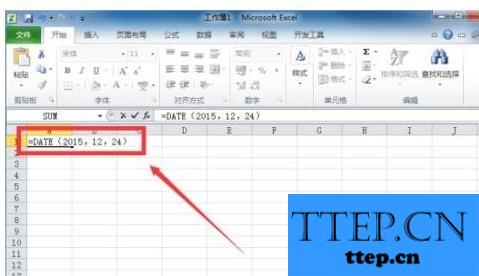
2、输入完成后,按回车键。在Excel工作表中就会显示我们输入的日期。
3、TODAY函数;在选中的单元格中输入“=TODAY()”。
4、输入完成后,按回车键。在Excel工作表中就会显示我们今天的日期。如图所示;
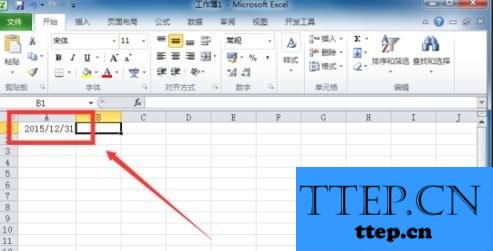
5、YEAR函数;选中A2单元格,输入“=YEAR(A1)”。
6、输入完成后,按回车键。在Excel工作表中的A2单元格中就会显示返回日期序列中的年份。
7、MONTH函数;选中A4单元格,输入“=MONTH(A1)”。如图所示;
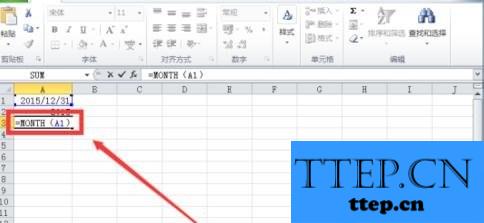
8、输入完成后,按回车键。在Excel工作表中的A3单元格中就会显示返回日期序列中的月份。如图所示;
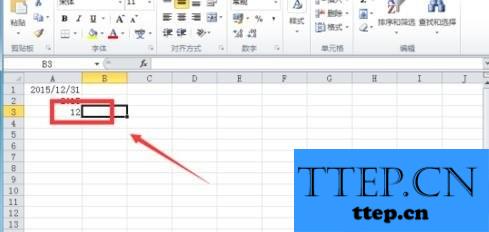
9、NOW函数;在选中的单元格中输入“=NOW()”。
10、输入完成后,按回车键。在Excel工作表中就会显示我们当前的日期和时间,并且会随着电脑的时间进行自动更改。
11、HOUR函数;选中A5单元格,输入“=HOUR(A4)”。
12、输入完成后,按回车键。在Excel工作表中的A5单元格中就会显示返回时间序列的小时数,并且会随着电脑的时间进行自动更改。如图所示;
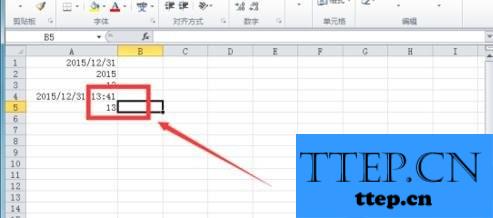
13、MINUTE函数;选中A6单元格,输入“=MINUTE(A4)”。如图所示;
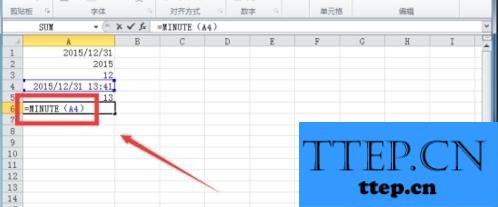
14、输入完成后,按回车键。在Excel工作表中的A6单元格中就会显示返回时间序列的分钟数,并且会随着电脑的时间进行自动更改。
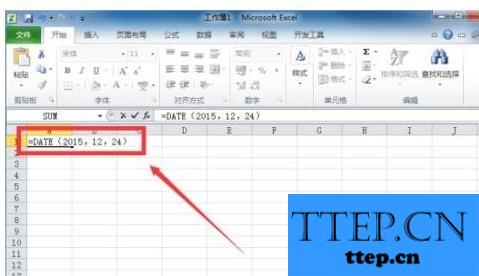
2、输入完成后,按回车键。在Excel工作表中就会显示我们输入的日期。
3、TODAY函数;在选中的单元格中输入“=TODAY()”。
4、输入完成后,按回车键。在Excel工作表中就会显示我们今天的日期。如图所示;
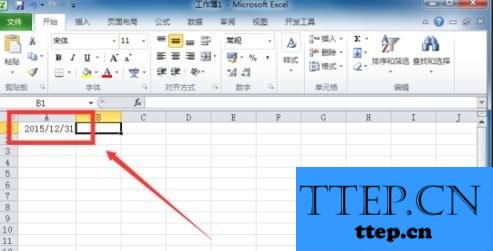
5、YEAR函数;选中A2单元格,输入“=YEAR(A1)”。
6、输入完成后,按回车键。在Excel工作表中的A2单元格中就会显示返回日期序列中的年份。
7、MONTH函数;选中A4单元格,输入“=MONTH(A1)”。如图所示;
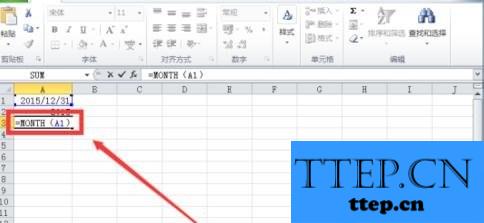
8、输入完成后,按回车键。在Excel工作表中的A3单元格中就会显示返回日期序列中的月份。如图所示;
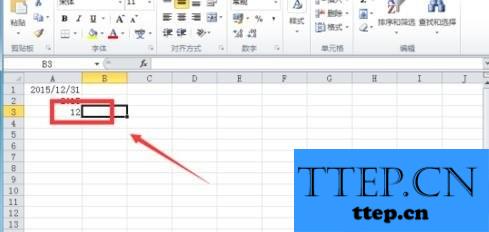
9、NOW函数;在选中的单元格中输入“=NOW()”。
10、输入完成后,按回车键。在Excel工作表中就会显示我们当前的日期和时间,并且会随着电脑的时间进行自动更改。
11、HOUR函数;选中A5单元格,输入“=HOUR(A4)”。
12、输入完成后,按回车键。在Excel工作表中的A5单元格中就会显示返回时间序列的小时数,并且会随着电脑的时间进行自动更改。如图所示;
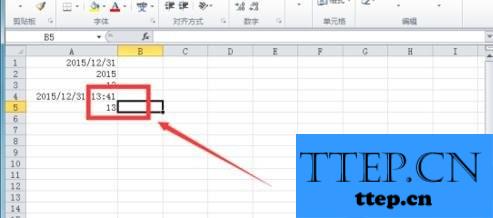
13、MINUTE函数;选中A6单元格,输入“=MINUTE(A4)”。如图所示;
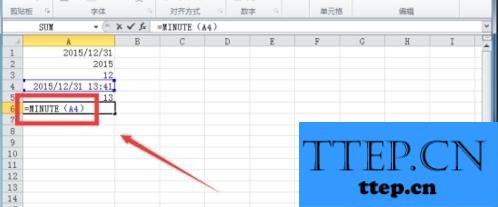
14、输入完成后,按回车键。在Excel工作表中的A6单元格中就会显示返回时间序列的分钟数,并且会随着电脑的时间进行自动更改。
- 上一篇:Win10系统1607任务栏没有快捷图标如何解决 Win10系统1607任务栏
- 下一篇:没有了
- 推荐阅读
- Excel中怎样用subtotal函数计算总值 Excel中sub
- Excel中trunc函数代表什么意思呢 Excel中trunc
- Execl表格中怎样查找函数公式 Execl中查找函数
- Excel表格怎么用lookup查找函数 Excel中lookup
- excel怎样使用加法函数公式 excel使用加法公式
- Excel表格怎样添加减法函数公式 excel添加减法
- Excel表格乘法函数公式怎样用 excel表格乘法函
- excel表格怎样用函数计算cpk值 excel表格函数算
- WPS版Excel中怎样使用函数进行运算 WPS版Excel
- excel表格中指数函数如何使用 excel表格中指数
- 最近发表
- 赞助商链接
